
1. Tout d'abord, nous créons un nouveau tableau Excel et cliquons sur [Données] - [Nouvelle requête] - [À partir du fichier] - [À partir du dossier] ci-dessus. Sélectionnez ensuite votre dossier.
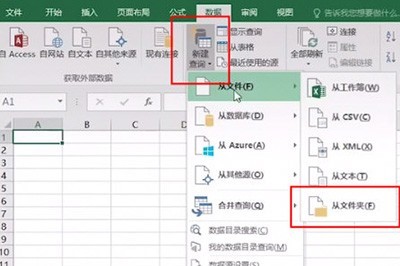
2. Après avoir sélectionné le dossier, cliquez sur OK. Le nom et les autres informations du dossier seront automatiquement importés dans Excel. Après confirmation, cliquez sur Charger.
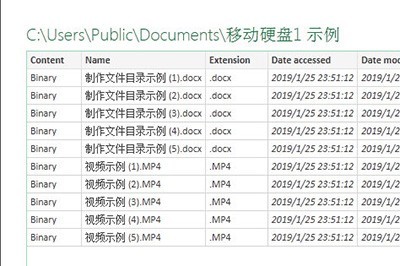
3. Ensuite, toutes les informations du fichier dans le dossier seront affichées dans le tableau Excel.
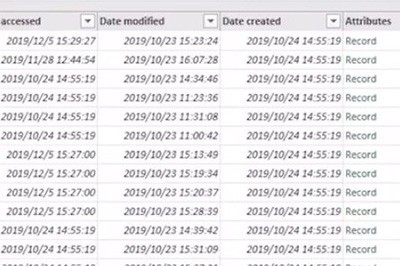
4. Ensuite, nous sélectionnons la colonne d'adresse du fichier et la colonne de nom, faisons un clic droit sur [Supprimer les autres colonnes], afin qu'il n'y ait que les noms de fichiers et les adresses correspondantes dans le tableau. Enfin, cliquez sur Fermer et Télécharger pour que l'ensemble du répertoire soit beaucoup plus clair.
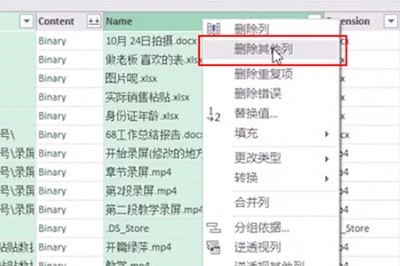
5. Ce que vous devez faire ensuite est de créer une liste de fichiers à ouvrir rapidement et de saisir le code =HYPERLINK([@[Folder Path]]&[@Name],"Open Folder") dans la liste la plus à droite.
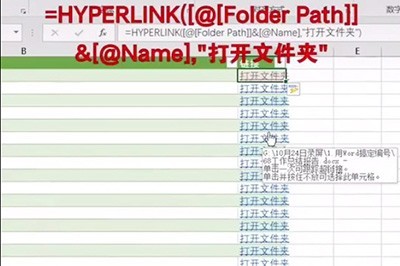
Ce qui précède est le contenu détaillé de. pour plus d'informations, suivez d'autres articles connexes sur le site Web de PHP en chinois!
 Annuler le mot de passe de mise sous tension sous XP
Annuler le mot de passe de mise sous tension sous XP
 Comment résoudre le problème du transfert lent du nom de domaine du serveur
Comment résoudre le problème du transfert lent du nom de domaine du serveur
 Introduction aux méthodes d'implémentation des effets spéciaux Java
Introduction aux méthodes d'implémentation des effets spéciaux Java
 Que signifie la commande rm-rf sous Linux ?
Que signifie la commande rm-rf sous Linux ?
 Comment sauvegarder des programmes écrits en pycharm
Comment sauvegarder des programmes écrits en pycharm
 Comment enregistrer un e-mail professionnel
Comment enregistrer un e-mail professionnel
 FIL vaut-il la peine d'être détenu à long terme ?
FIL vaut-il la peine d'être détenu à long terme ?
 Qu'est-ce que l'interface Web
Qu'est-ce que l'interface Web